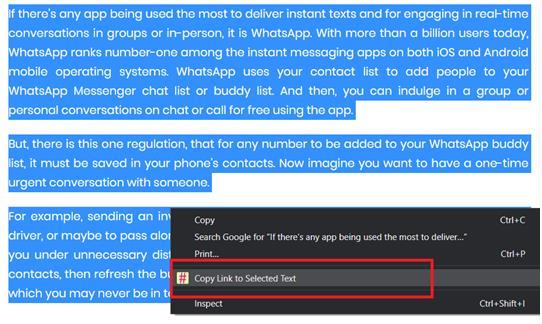Od nedavno ove godine, Google je počeo koristiti značajku Scroll to Text Fragment u rezultatima Google pretraživanja. Na taj način korisnici se ponekad usmjeravaju na određeni fragment teksta na web-stranici koji izravno odgovara na njihov Google upit. Ovo je inicijativa kako bi Googleovi rezultati bili učinkovitiji i u skladu s namjerama korisnika. Ova značajka radi kada korisnik pregledava Google putem Google Chromea.
Sada, Google Chrome također dopušta korisnicima da kreiraju svoje fragmente teksta za pomicanje na web stranici. Na ovaj način, u slučaju da iz nekog razloga dijelite poveznicu na web-stranicu, primatelju veze možete izravno poslati na navedeni fragment teksta koji želite da on/ona pročita. Ova značajka može biti korisna ako među suradnicima šaljete veze na svoje portfelje, blogove ili drugi profesionalni materijal.
Pročitajte više: Kako spriječiti Chrome da blokira preuzimanja
Evo kako možete dodati izravnu vezu tekstu i izraditi Chrome vezu za pomicanje do fragmenta teksta na web-stranici Chrome:
Kako se povezati s tekstom na Chrome web stranici
Korak 1: Chrome sada nudi proširenje koje možete koristiti za pokretanje procesa povezivanja izravnog teksta na web-stranici Chrome. Evo proširenja – Veza na proširenje preglednika fragmenta teksta .
2. korak: dodajte ovo proširenje svom Chrome računu.
Korak 3: Odaberite web stranicu na koju želite dodati vezu na fragment teksta. Ovdje sam odabrao recenziju Android aplikacije pod nazivom Poruka nepoznatom broju .
Korak 4: Odaberite tekst koji želite označiti kao vezu na fragment teksta. Pomoću miša možete odabrati ili istaknuti taj određeni tekst.
Korak 5: Desnom tipkom miša kliknite tekst.
Korak 6: Kliknite na Kopiraj vezu na odabrani tekst .
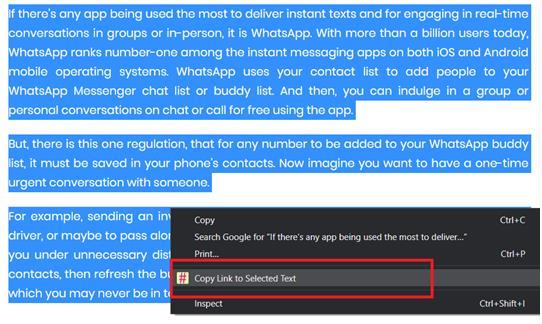
Korak 7: vidjet ćete odabrani tekst istaknut žutom bojom neko vrijeme.
Korak 8: Pošaljite vezu dotičnom primatelju odmah nakon što ste kopirali vezu na taj tekst.
Korak 9: Provjerite s prijemnikom je li proces uspio.
Veza koju otvori primatelj odvest će ga/ju ravno do teksta koji je povezan na web stranicu. To će primatelju omogućiti da iz prve ruke pročita određeni tekst bez pomicanja kroz dokument da bi ga dohvatio ili ga pronašao poput igle u plastu sijena.
Proces povezivanja teksta s web-stranicom više je nego lakši ovim novim proširenjem za Chrome koje je dostupno u Chrome web-trgovini za Chrome verzije 80.0 i novije.
Pročitajte više: Super savjeti kako najbolje iskoristiti svoje oznake u Chromeu
Međutim, tijekom testiranja značajke, otkriveno je da proširenje još uvijek ima neke greške. Na primjer, kada sam povezao tekst s web-stranicom, pojavila se obavijest u kojoj se tvrdi da moram istaknuti duži slijed teksta za povezivanje, a web-mjesto neće prihvatiti moju naredbu.
Međutim, u mnogim slučajevima od mene se nije tražilo da ističem duži slijed teksta i isticanje čak i nekoliko riječi istovremeno je funkcioniralo savršeno.
Budući da je nova značajka, Google bi mogao dalje raditi na njoj i uskoro ispraviti ove greške. Proširenje je uglavnom korisno kada nekoga želite usmjeriti na određeni korak među velikim skupovima uputa. Sami upotrijebite proširenje i provjerite radi li za vas.
Možda ti se također svidi:
Kako uvesti lozinke u preglednik Chrome?
Kako omogućiti Chrome kiosk način rada u vašem pregledniku?
Kako izbrisati predmemoriju i kolačiće u Chromeu
Najbolje teme za Google Chrome za 2020